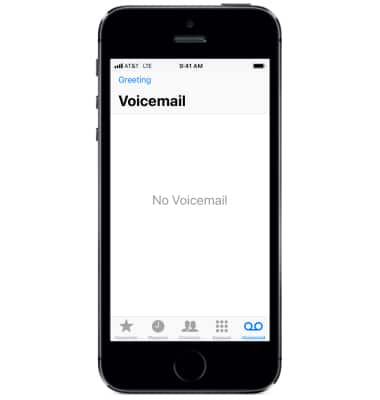Configurar correo de voz
¿Con qué dispositivo necesitas ayuda?
Configurar correo de voz
Configura el correo de voz en tu dispositivo.
INSTRUCCIONES E INFORMACIÓN
- Para configurar Visual Voicemail, desde la pantalla principal, selecciona la aplicación Phone.
Importante: también, puedes configurar el correo de voz al seleccionar Phone y luego mantener oprimida la tecla 1. Si se te indica, ingresa la contraseña del correo de voz y luego sigue las indicaciones para configurar tu correo de voz. No podrás configurar tu correo de voz cuando usas el servicio de llamadas a través de Wi-Fi.
- Selecciona Voicemail.

- Selecciona Set Up Now.
Importante: Clientes actuales del correo de voz: ingresa la contraseña actual del correo de voz o configura tu buzón como se te indica. Si ya eres cliente y olvidaste la contraseña de tu correo de voz, no podrás tener acceso hasta que cambia la contraseña de tu correo de voz.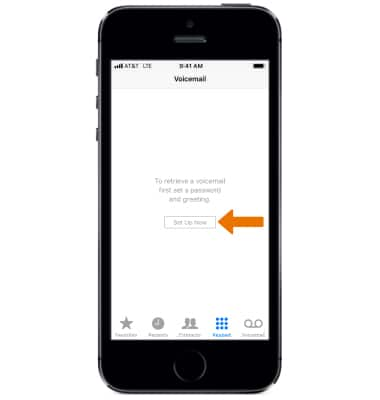
- Ingresa una contraseña para el correo de voz de 7 a 15 dígitos y selecciona Done.
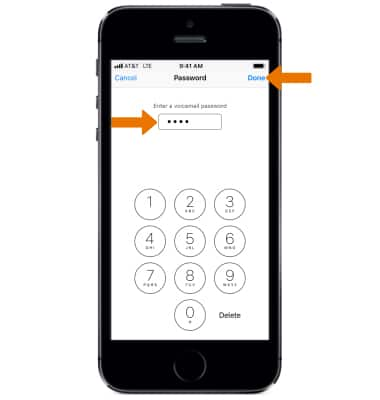
- Vuelve a ingresar tu contraseña para el correo de voz y selecciona Done.

- Selecciona Default para usar el saludo predeterminado. Selecciona Custom para grabar tu propio saludo. Al finalizar, selecciona Done.
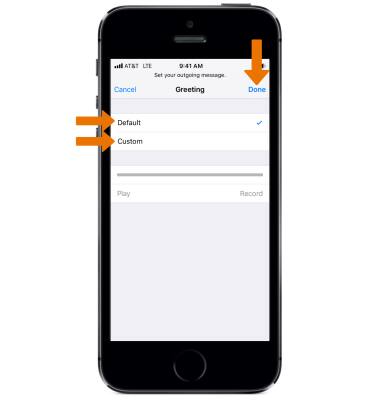
- Aparecerá tu bandeja de entrada de Visual Voicemail.
Importante: mira el TutorialObtener acceso al correo de voz básico para recibir consejos para administrar tu correo de voz. Ve a Solucionar problemas con el correo de voz para obtener soluciones a los problemas comunes con el correo de voz.